Funkcija IF
Attiecas uz
Funkcija IF ir viena no populārākajām funkcijām programmā Excel, un tā sniedz iespēju veikt loģiskus salīdzinājumus starp vērtību un paredzēto vērtību.
Tātad IF priekšrakstam iespējami divi rezultāti. Pirmais rezultāts parādās, ja salīdzinājums ir patiess, bet otrais rezultāts parādās, ja salīdzinājums ir aplams.
Piemēram, =IF(C2=”Jā”;1;2) nozīmē IF(C2 = Jā, tad atgriezt 1; pretējā gadījumā atgriezt 2).

Izmantojiet IF funkciju, vienu no loģiskajām funkcijām, lai atgrieztu vienu vērtību, ja nosacījums ir patiess, un citu vērtību, ja tas ir aplams.
IF(loģiskais_tests, [vērtība_ja_true], [vērtība_ja_false])
Piemērs.
-
=IF(A2>B2;"Neiekļaujas budžetā";"Labi")
-
=IF(A2=B2,B4-A4,"")
|
Argumenta nosaukums |
Apraksts |
|---|---|
|
loģiskais_tests (obligāts) |
Nosacījums, ko vēlaties pārbaudīt. |
|
vērtība_ja_true (obligāts) |
Vērtība, kas ir jāatgriež, ja loģiskā_testa rezultāts ir TRUE. |
|
vērtība_ja_false (neobligāts) |
Vērtība, kas ir jāatgriež, ja loģiskā_testa rezultāts ir FALSE. |
Vienkārši funkcijas IF piemēri

-
=IF(C2=”Jā”,1,2)
Iepriekšējā piemērā šūnā D2 ir informācija: IF(C2 = Jā, atgriezt 1, pretējā gadījumā atgriezt 2)
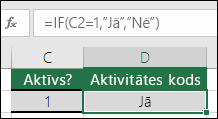
-
=IF(C2=1,”Jā”,”Nē”)
Šajā piemērā formula šūnā D2 satur šādu informāciju: IF(ja C2 = 1, tad atgriezt Jā, pretējā gadījumā atgriezt Nē)Kā redzams, funkciju IF var izmantot, lai novērtētu gan tekstu, gan vērtības. To var izmantot arī tam, lai novērtētu kļūdas. Funkcija nav ierobežota tikai ar vērtību līdzvērtīguma pārbaudi un viena rezultāta atgriešanu, varat arī izmantot matemātiskos operatorus un izpildīt papildu aprēķinus atkarībā no kritērijiem. Varat arī ligzdot vairākas funkcijas IF vienlaikus, lai izpildītu vairākus salīdzinājumus.
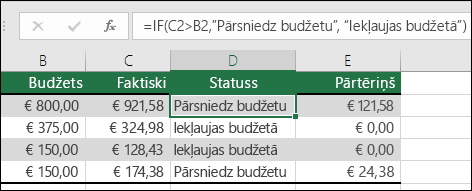
-
=IF(C2>B2,”Pārsniedz budžetu”,”Iekļaujas budžetā”)
Iepriekšējā piemērā funkcija IF šūnā D2 ietver šādu informāciju IF(ja C2 ir lielāka par B2, atgriezt “Pārsniedz budžetu”, pretējā gadījumā atgriezt “Iekļaujas budžetā”)
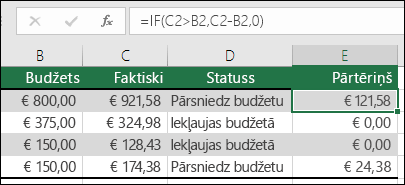
-
=IF(C2>B2,C2-B2,0)
Iepriekšējā attēlā tā vietā, lai atgrieztu teksta rezultātu, tiks atgriezts matemātisks aprēķins. Tāpēc formula šūnā E2 ietver informāciju IF(ja faktiskā vērtība ir lielāka par budžeta vērtību, atņemt budžetā ieplānoto vērtību no faktiskās vērtības, pretējā gadījumā nedarīt neko).
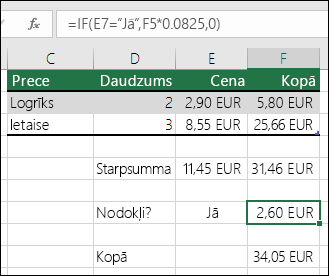
-
=IF(E7=”Jā”,F5*0.0825,0)
Šajā piemērā formula šūnā F7 ietver informāciju IF(ja E7 = “Jā”, aprēķināt kopējo daudzumu šūnā F5 * 8,25%, pretējā gadījumā netiek piemērots nodoklis un tiek atgriezta 0)
Piezīme.: Ja formulās vēlaties izmantot tekstu, tas ir jāaplauž pēdiņās (piemēram, “Teksts”). Vienīgais izņēmums ir TRUE vai FALSE izmantošana, ko programma Excel saprot automātiski.
Biežāk sastopamās problēmas
|
Problēma |
Kļūmes iemesls |
|---|---|
|
0 (nulle) šūnā |
Nebija argumenta vai nu argumentam vērtība_ja_true, vai argumentam vērtība_ja_false. Lai skatītu atgrieztu pareizo vērtību, pievienojiet argumenta tekstu diviem argumentiem vai pievienojiet argumentam TRUE vai FALSE. |
|
#NAME? šūnā |
Tas parasti nozīmē, ka formula ir uzrakstīta nepareizi. |
Vai nepieciešama papildu palīdzība?
Vienmēr varat pajautāt speciālistam Excel tech kopienā vai saņemt atbalstu kopienās.
Skatiet arī
Funkcija IF — ligzdotās formulas un kļūmju novēršana
If izmantošana ar funkcijām AND, OR un NOT










